苹果怎样卸载软件 苹果电脑卸载软件的步骤
更新时间:2024-03-09 15:06:56作者:yang
苹果电脑作为一款优秀的操作系统,拥有简洁易用的界面和稳定的性能,但在使用过程中可能会遇到需要卸载软件的情况,苹果电脑卸载软件的步骤并不复杂,只需在Launchpad或Applications文件夹中找到要卸载的软件图标,点击并按住直至图标开始抖动,然后点击x按钮进行删除即可。也可以通过Launchpad中的Launchpad管理器进行软件的删除和整理。通过以上简单的步骤,我们可以轻松地卸载不需要的软件,保持系统的整洁和高效运行。
具体方法:
1.首先,点击屏幕底部 Dock 栏最左边的那个图标,以便对系统内的文件进行浏览。
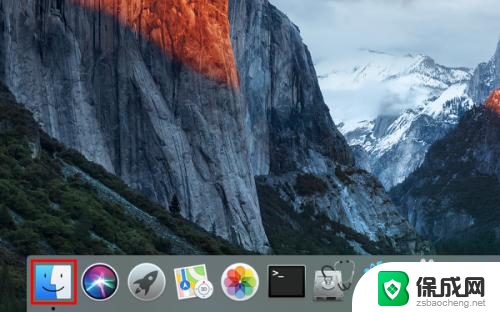
2.打开以后,点击主界面左侧个人收藏下的“应用程序”。
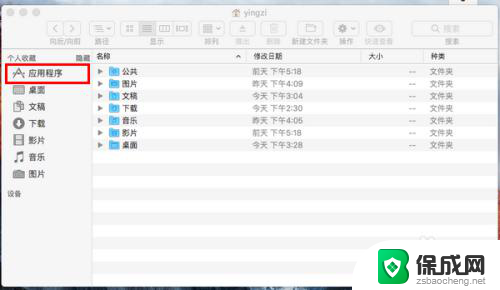
3.然后,在应用程序中找到你想卸载的软件,在上面右击。
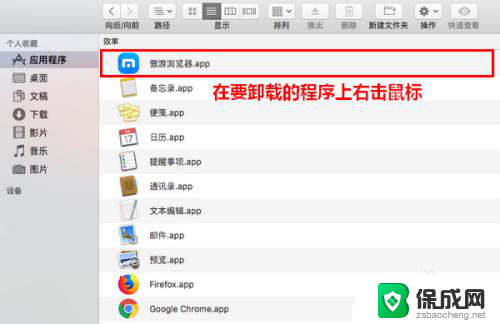
4.在弹出的菜单中,点击“移到废纸篓”。
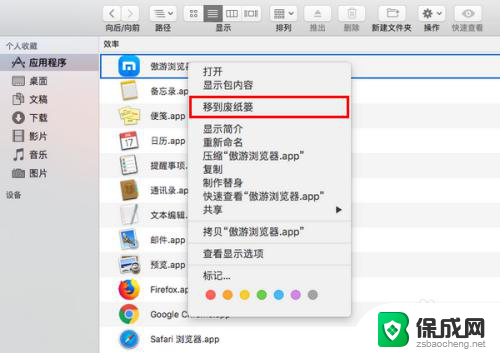
5.这时,将弹出一个对话框,要求你输入当前用户的密码。
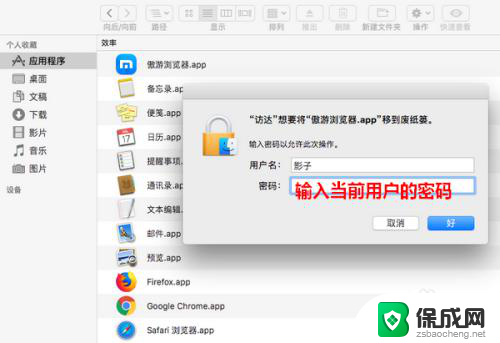
6.密码输入好以后,点击“好”。
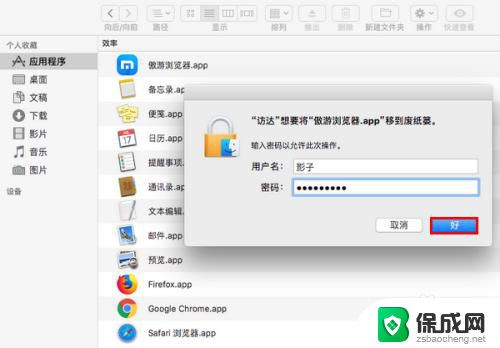
7.点击之后,指定的程序就成功卸载了。

以上就是关于苹果如何卸载软件的全部内容,如果遇到相同情况的用户可以按照小编的方法来解决。
苹果怎样卸载软件 苹果电脑卸载软件的步骤相关教程
-
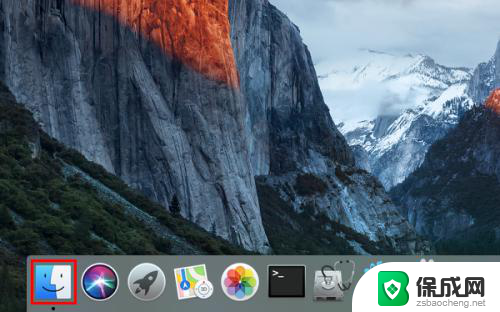 苹果怎么卸载程序 苹果电脑卸载软件的步骤
苹果怎么卸载程序 苹果电脑卸载软件的步骤2024-08-31
-
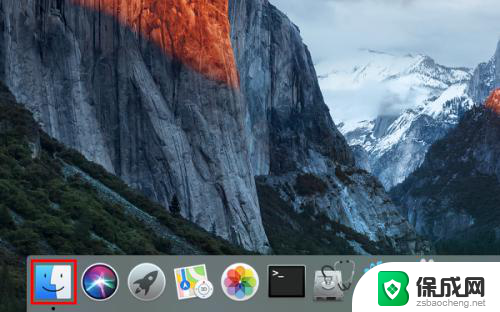 苹果电脑的软件怎么卸载 苹果电脑卸载软件的方法
苹果电脑的软件怎么卸载 苹果电脑卸载软件的方法2025-04-02
-
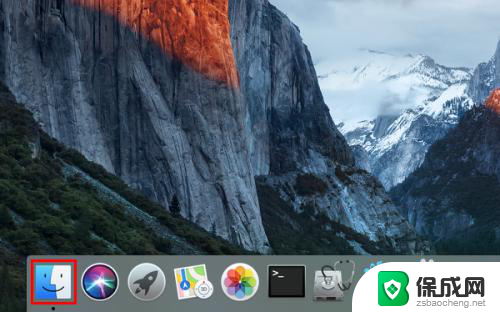 怎么删除苹果电脑里的软件 苹果电脑卸载软件的步骤
怎么删除苹果电脑里的软件 苹果电脑卸载软件的步骤2023-11-25
-
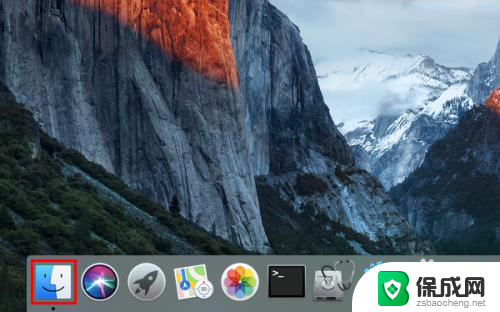 苹果电脑系统怎么卸载应用 苹果电脑如何彻底卸载软件
苹果电脑系统怎么卸载应用 苹果电脑如何彻底卸载软件2024-02-02
-
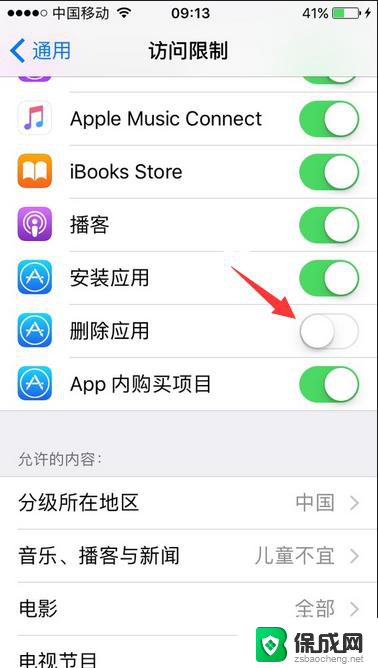 如何卸载苹果手机上无法卸载的软件 苹果手机软件无法删除怎么办
如何卸载苹果手机上无法卸载的软件 苹果手机软件无法删除怎么办2024-03-12
-
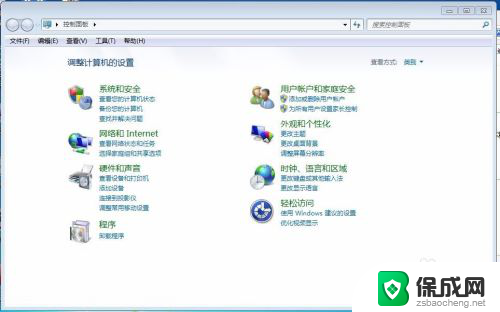 电脑上如何彻底卸载软件 电脑上软件完全卸载的步骤
电脑上如何彻底卸载软件 电脑上软件完全卸载的步骤2024-04-30
电脑教程推荐